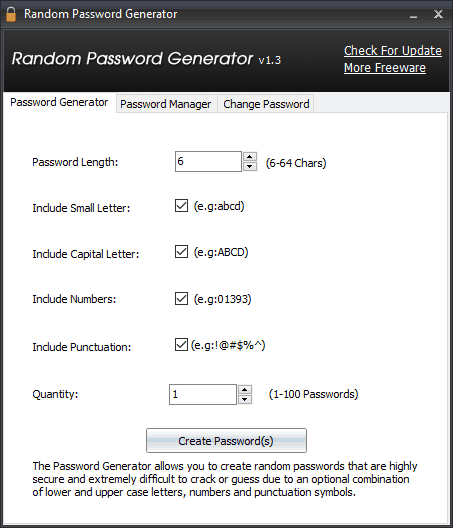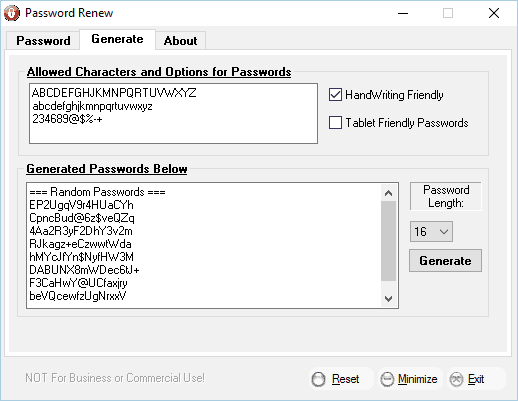Entdecken Sie Ihre Passwörter und ändern Sie sie vielleicht?
- Windows verfügt über eine integrierte Passwortverwaltungsfunktion namens Credential Manager, die Passwörter speichert.
- Wir untersuchen verschiedene Möglichkeiten, Ihre gespeicherten Passwörter anzuzeigen, einschließlich der Systemsteuerung und des Registrierungseditors.
- Bleiben Sie auf dem Laufenden, während wir Sie durch diesen einfachen Prozess führen.

Wenn Sie jemals Ihre Anmeldedaten für eine Website vergessen haben, wissen Sie, wie frustrierend das sein kann Erhalten Sie durch alle Überprüfungsschritte der Multi-Faktor-Authentifizierung und das Zurücksetzen der Codes wieder Zugriff beteiligt.
Windows 11 macht es Ihnen leichter, sich die Passwörter von Websites und Diensten zu merken, sodass Sie nicht jedes Mal Zeit damit verschwenden müssen, sie einzutippen.
Wo werden Passwörter in Windows 11 gespeichert?
Windows speichert Passwörter an zwei Orten. Die erste befindet sich im Credential Manager, einer Datenbank für alle Ihre Windows-Konten. Der zweite befindet sich in Ihrem Browser. Genauso wie Sie es möchten
Sehen Sie sich Ihr gespeichertes WLAN-Passwort an, müssen Sie auch über Administratorrechte verfügen, um diese gespeicherten Passwörter anzuzeigen.Aber selbst dann sind sie immer noch nicht sicher, da jeder mit Ihrem Administratorkennwort darauf zugreifen kann. Zu anderen Zeiten, die Der Credential Manager funktioniert möglicherweise nicht, oder Ihre Der Edge-Browser kann Ihre gespeicherten Passwörter nicht finden.
Wie finde ich meine gespeicherten Passwörter unter Windows 11?
1. Über die Systemsteuerung
- Klick auf das Windows-Suche bar, Typ Bedienfeld, und klicken Sie Offen.

- Wählen Benutzerkonten.
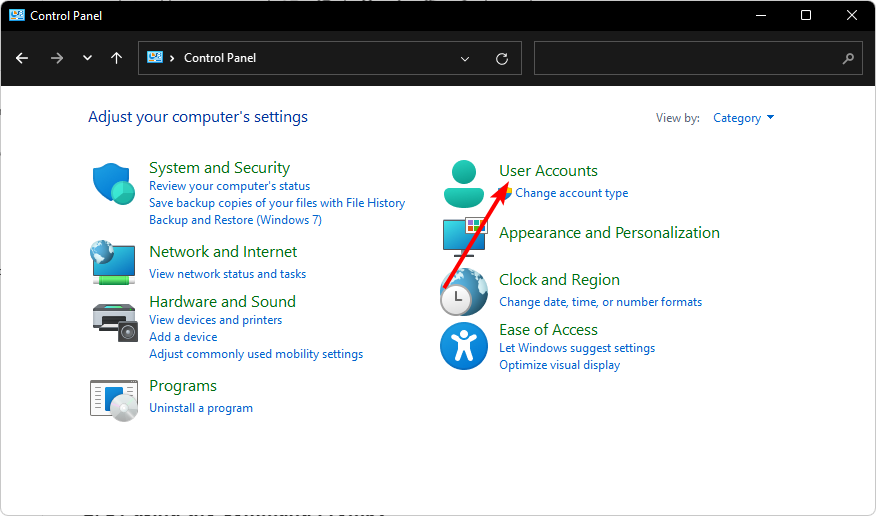
- Klicke auf Windows-Anmeldeinformationen.
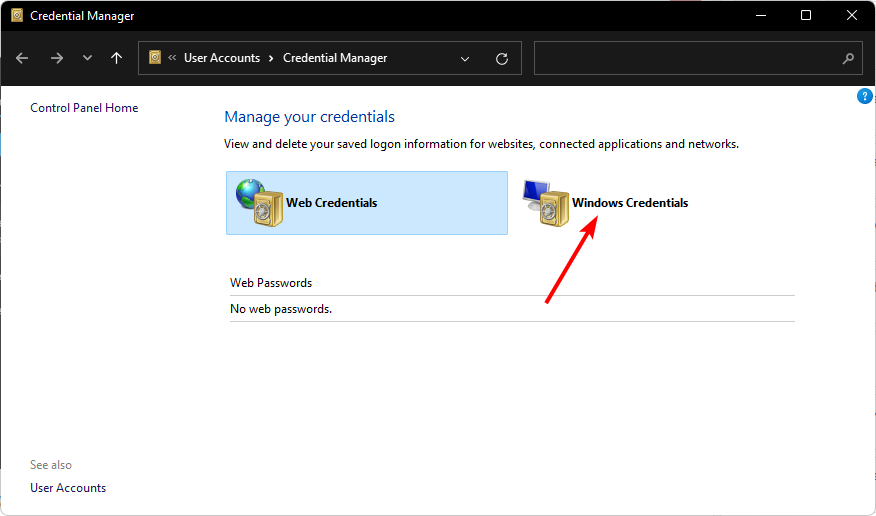
- Als nächstes wählen Sie aus Microsoft-Konto und klicken Sie darauf, um es zu erweitern und Ihr Passwort anzuzeigen.

2. Mithilfe der Eingabeaufforderung
- Schlagen Sie die Windows Schlüsselart cmd in der Suchleiste und klicken Sie auf Als Administrator ausführen.

- Geben Sie den folgenden Befehl ein und drücken Sie Eingeben:
rundll32.exe keymgr.dll, KRShowKeyMgr
- 4 Möglichkeiten, den LiveKernelEvent 144-Fehler unter Windows 11 zu beheben
- So entfernen Sie eine unerwünschte Anzeigesprache unter Windows 11 vollständig
- Copilot erscheint am 26.9. mit neuem Logo und neuen Funktionen
- Windows 11 23H2: Top-Funktionen, erscheint am 26. September
- So deaktivieren Sie das Wischen nach links unter Windows 11 dauerhaft
3. Mithilfe des Registrierungseditors
- Schlagen Sie die Windows + R Tasten zum Öffnen Laufen Befehl.
- Typ regedit im Dialogfeld und klicken Sie auf Eingeben.

- Navigieren Sie zum folgenden Ort:
HKEY_ LOCAL_MACHINE/ SOFTWARE/ Microsoft/ Windows NT / CurrentVersion / Winlogon - Lokalisieren Standard-Passwortund doppelklicken Sie darauf, um Ihr Passwort anzuzeigen.

Erinnere dich an einen Wiederherstellungspunkt erstellen für den Fall, dass Sie versehentlich Änderungen an der Registrierung vornehmen, um unwiderrufliche Folgen zu vermeiden.
Welche Tipps gibt es zum Verwalten von Passwörtern unter Windows 11?
- Verwenden Sie einen Passwort-Manager – Wenn Sie es noch nicht getan haben, sollten Sie insbesondere die Verwendung eines solchen in Betracht ziehen diejenigen mit Multi-Faktor-Authentifizierungsfunktionen oder diejenigen mit Notfallzugang.
- Nutzen Sie Windows Hello – Mit Windows Hello können sich Benutzer nur mit ihrem Gesicht oder Fingerabdruck anmelden, anstatt jedes Mal ihr Passwort eingeben zu müssen.
- Erstellen Sie einzigartige Passwörter – Dies ist wichtig, denn wenn jemand Zugriff auf ein Konto erhält, kann er problemlos auf andere Konten zugreifen, indem er dieselben Anmeldedaten auf anderen Websites ausprobiert.
- Verwenden Sie einen sicheren Browser – Sie sollten a verwenden Sicherer BrowserT verfolgt Ihre Aktivitäten nicht online oder Informationen über Sie über das Internet versenden.
Da haben Sie es also, eine Aufschlüsselung all der vielen Möglichkeiten, wie Sie Ihre Passwörter in Windows 11 anzeigen können. Das Auffinden gespeicherter Login-Passwörter ist eine wichtige, aber leicht zu übersehende Fähigkeit. Mit einigen geringfügigen Änderungen können die hier aufgeführten Schritte auch auf andere Windows-Versionen angewendet werden.
Wenn Sie einen gemeinsam genutzten PC verwenden, ist es so einfach, dass Sie nicht wissen, wer auf Ihre Passwörter stoßen könnte. Treffen Sie die notwendigen Vorsichtsmaßnahmen, z. B. melden Sie sich immer von Ihren Konten ab, nachdem Sie den PC verwendet haben Aktivieren des Passwortablaufswird einen großen Beitrag zur Sicherung Ihrer Passwort-Anmeldeinformationen leisten.
Wenn Sie spezielle Fragen haben, können Sie gerne einen Kommentar hinterlassen. Wir werden unser Bestes tun, diese zeitnah zu beantworten.